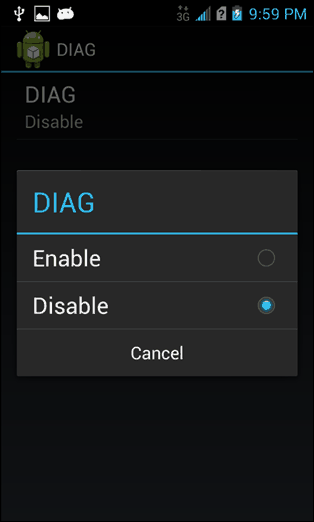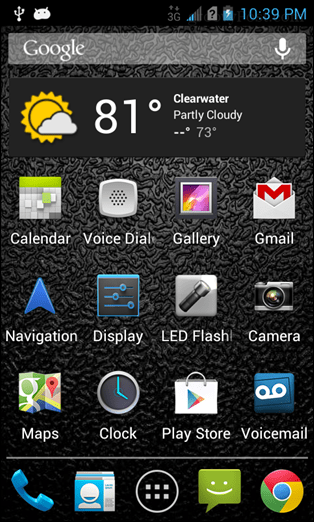Kako prinesti navor Kyocere na Virgin Mobile
Android / / March 17, 2020
Virgin Mobile ima veliko boljši izbor telefonov kot nekoč. En telefon, ki ga manjka v svoji "uradni" postaji, je Kyocera navor, vendar ga lahko sami aktivirate po tem priročniku.

Navor Kyocera je eden tistih težkih telefonov, namenjenih vojaški uporabi. Raziskovalec žičnic vzel za testno vožnjo. Po tem, ko ste ga zagnali skozi pralni stroj, ga zamrznili v bloku ledu in ga spuščali z druge nadstropne strehe na pločnik, je telefon še vedno deloval in v precej dobri formi. Poleg tega je hiter, hiter, deluje JellyBean, in je izjemno enostavno koreniti Obstaja samo ena težava... Telefon ni na voljo v storitvi Virgin Mobile, storitev, ki jo uporabljam že leta, saj ne zaračunava vazoa, kot to počne Sprint. Rešitev? Programirajte sami s pomočjo donatorjevega telefona Virgin Mobile.
Pri navoru je ta postopek razmeroma preprost in ne bi smel trajati več kot nekaj minut. Najtežji del je združevanje vseh majhnih kosov in govor o tem, katere zahteve so tukaj.
| Orodje | Kaj storiti z njo |
| QPST | Namestite v računalnik Windows; uporablja se za programiranje telefona |
| QXDM | Namestite v računalnik Windows; uporablja se za spreminjanje ESN / MEID |
| Gonilniki za Windows Kyocera | Namestite v računalnik Windows; ne pozabite zagrabiti različico, ki ustreza vaši namestitvi (64-bitni vs. 32-bitni) |
| Kyocera MSL Reader (Aplikacija za Android) | Namestite na navor |
| Mini USB kabel | Povežite telefon z računalnikom |
| Donatorski telefon | To je telefon za smeti, ki je posebej blagovno znamko Virgin Mobile in aktiviran v storitvi. Iz tega telefona boste morali potegniti MEID, MSID, AAA_Password in telefonsko številko. Ta postopek je edinstven za vsako napravo, zato jih ne morem pokriti z vsemi. Google je vaš prijatelj v tem. Vendar za Samsung Intercept glejte 1. korak te objave. |
Izjava o omejitvi odgovornosti: Ta vadnica vključuje zamenjavo številk MEID / ESN med dvema lastnima telefonoma. Zakonitost tega ni znana za vse regije. V večini primerov ste v redu, če odložite telefon donatorja in ga ne uporabljate.
Vprašanja: Če večpredstavnostna sporočila Torque on Virgin Mobile (MMS) ne delujejo, kljub temu deluje navadni SMS / besedilo. Lahko ga poskusite popraviti na naslednji način ta vodnikvendar ne morem zagotoviti uspeha pri delu večpredstavnostnih sporočil. V Virgin Mobile je zapleteno s skoraj vsakim telefonom. Na dnu zaklenjenega zaslona se prikaže tudi sporočilo »Brez sim kartice«, vendar 3G ali glasovna povezava ne vpliva. Če želite, da 4G LTE deluje, potem mora vaš donatorski telefon Virgin Mobile uporabiti sim-kartico 4G LTE, ki jo lahko vstavite v Torque.
Za začetek bomo predvidevali, da že imate MEID (izgleda kot A00000J43KL), MSID (izgleda kot telefonska številka iz vaše območne kode) in AAA_password iz telefona donatorja. Če imate te stvari, telefon darovalca preklopite na letalo in ga pustite izključen in odložen v nedogled. Ne morete dovoliti, da bi bil telefon donatorja vklopljen in povezan z omrežjem, ko je vaš Torque v storitvi Virgin Mobile ali vi bo označil varnostno napako 16 (dva telefona v isti liniji) in linija se bo zaklenila, dokler ne pokličete in se ponastavi podpora to. Če morate iz nekega razloga uporabiti telefon donatorja, ko je vaš Torque aktiven, izklopite navor in počakajte 10-15 minut med preklapljanjem telefonov, da boste varni.
Ste vse to razumeli? Super! Pojdi naprej in namesti vse zgoraj našteto. Polovica tega se izvede v računalniku s priključenim telefonom. Nekoliko se naredi samo na samem telefonu. Začnimo s pridobivanjem kode MSL (v bistvu glavno geslo za programiranje vašega telefona). To kodo bomo potrebovali, da jo bomo lahko programirali.
Zaženite aplikacijo Kyocera MSL Reader in tapnite Pridobite MSL. Spodaj mora biti prikazana šestmestna številčna koda. Zapišite to kodo, da je ne pozabite, vendar jo lahko malo spremenimo, da se ne navežemo preveč. Nato tapnite Nastavite način Diag. Če je omogočen način diagnostike, se bo računalnik lahko povezal s modemom telefona prek USB.
Primer: MSL za telefon na posnetku zaslona je 000000
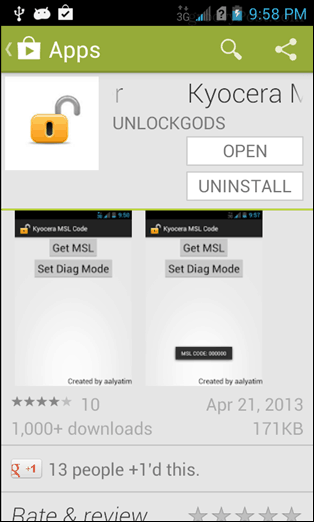
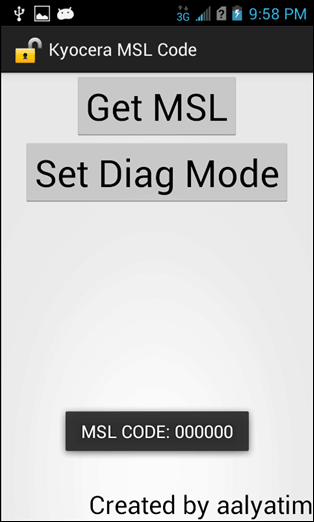
Zdaj telefon povežite z računalnikom prek USB-ja in zaženite konfiguracijo QPST. Ja, to je ime programa... Prvotno sem mislil, da prvič odprem konfiguracijski dodatek. Kakor koli, v tem programu vam ni treba veliko delati. Samo kliknite Dodaj novo vrata in potem počistite polje "Prikaži samo serijska in USB / QC diagnostična vrata." Označite vrata USB, na katerih je vaš telefon, in kliknite V redu.
Več informacij: Verjetno boste tukaj videli samo eno pristanišče. Če imate več pristanišč, vam ni treba izbrati napačnega, nič hudega se ne bo zgodilo. Kljub temu boste morali poskusiti znova, dokler ne najdete pravega. Vedeli boste, da je pravi, ker se bo seznam pojavil pod Active Phones. Če ne vidite nobenega pristanišča, poskusite omogočanje odpravljanja napak USB, ponovno priključite telefon in znova zaženite telefon ali računalnik.
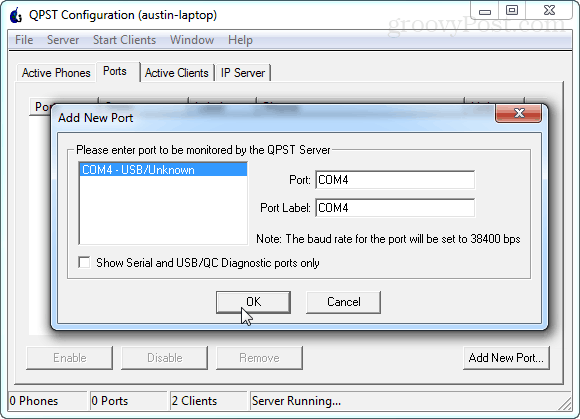
To je za zdaj vse v QPST. Pustite odprto, a pojdite naprej in zaženite QXDM Professional. Takoj kliknite Možnosti> Komunikacije iz menija. QXDM privzeto ne bo mogel pošiljati ukazov v vaš telefon, ker cilja na napačna vrata. Da bi to odpravili, spremenite ciljni vrat iz prekinitve povezave z vrati s telefonom na njem. Za izhod kliknite OK.
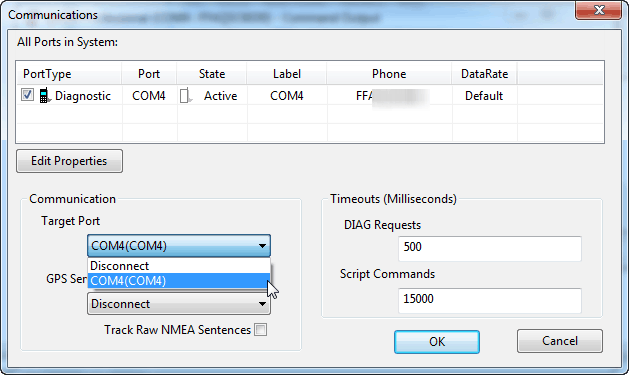
Zdaj za ukaze. V belem ukaznem polju je nekaj vrstic, ki jih vtipkate, skupaj z razlago, kaj počne.
-
ZahtevajNVitemRead MEID
- To odčita trenutni MEID telefona in ga prikaže kot RX element. Najprej to uporabite, če želite zapisati trenutni Sprint MEID v primeru, da želite telefon prodati ali ga iz nekega razloga vrniti na zalogo.
-
ZahtevaNVitemWrite MEID 0xA00000 #####
- To se uporablja za prepis trenutnega MEID z donatorskimi telefoni MEID. Preprosto prilepite MEID s svojega telefona darovalca z 0x, pripetim na sprednji strani. Znak # zamenjajte s tistim, kar je sestavljen iz vašega MEID.
Po pisanju MEID jo mora spodaj prikazati kot RX element, ki potrjuje, da je bil vnesen. Prepričajte se, da nimate tipkanj! Normalno je, da QXDM pred začetkom MEID doda 0x00. Lahko ga celo vtipkate, če želite, bo QXDM še vedno samodejno dodal dodatni dve ničli, če to storite tako, kot je navedeno zgoraj. Skratka, MEID bo prebral nazaj 0x00A00000 ##### ne glede na številke, ki jih sestavljajo vaši.
Groovy: Lepo pri QXDM je, da ko vnesete MEID, samodejno ustvari ESN na telefonu. To pomeni, da nam tukaj ni treba vnašati ničesar drugega, s tem programom smo končali.
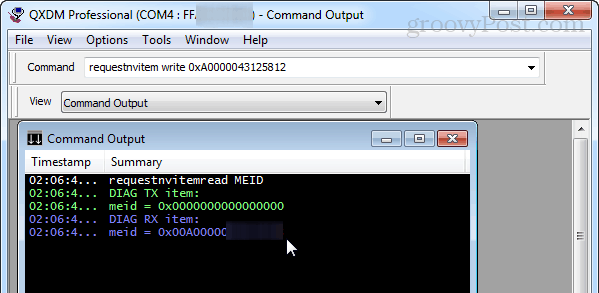
Zaprite QXDM in se vrnite na QPST. Označite telefon s seznama in kliknite Zaženite stranke> Programiranje storitev.
Zadnje opozorilo: Prepričajte se, da je vaš telefon darovalec v letalu in ugasnjen, po možnosti nekje na varnem. Če je v Virgin Mobile vklopljen, medtem ko je navor aktiviran, se bo zmešala.
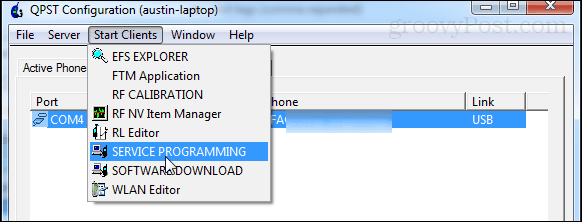
Prikaže se kratek zaslon za izbiro telefona. Tukaj ni veliko klikati, razen v redu, zato pojdi naprej. Zdaj na glavno okno QPST.
Kliknite levo spodaj Preberite iz telefona. QPST bo zahteval, da vnesete kodo MSL, da jo odklene. Na srečo nas je že zapisano iz uporabe aplikacije za to prej. Vnesite ga in kliknite V redu. Ta polja bodo zapolnjena na več od polj v QPST.
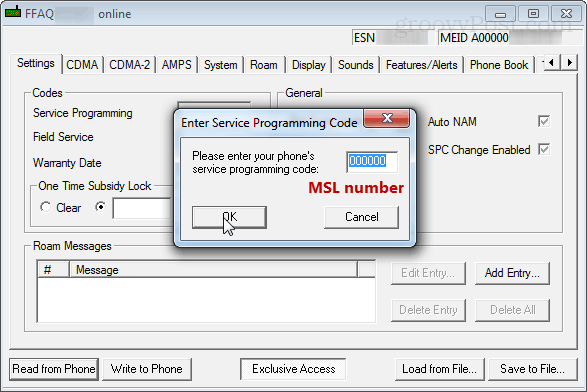
Večino preostalih navodil se poskušajte dotakniti čim manj, če ne veste, kaj počnete. Izpostavil sem polja, ki jih je treba urediti na spodnjih posnetkih zaslona.
Tu je vaša priložnost, da spremenite MSL. Na prvem zavihku Nastavitve lahko MSL spremenite tako, da nastavite Programiranje storitev številko na poljubnih 6 števk, ki jih želite. 000000 je dokaj pogost in si ga je enostavno zapomniti, toliko ljudi ga spremeni v to. Polje Field Field bo zahtevalo tudi dodatno cifro, saj jih ima samo 5 iz nekega razloga. Po želji ga lahko tudi 000000.
Na naslednji kartici ne skrbite za varčevanje - na koncu bomo vse napisali na telefon naenkrat.
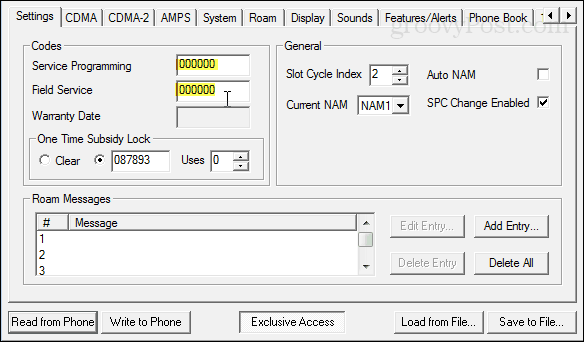
Kliknite jeziček CDMA in v polje Imenik # vnesite svojo resnično telefonsko številko (tisti, s katero vas kličejo). Zdaj pod njo vnesite MSID iz telefona donatorja. Ne pozabite, da je MSID JUST podoben 10-mestni telefonski številki, verjetno ima celo isto območno kodo kot vaš imenik #.
Opomba: Številke morajo biti vpisane v tem zaporedju. Imenik prvi, IMSI_S drugi. V nasprotnem primeru bo številka imenika prepisala drugo.
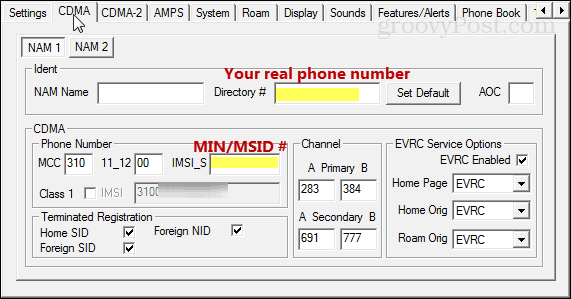
Sledi zavihek M.IP. Če želite priti do tega, boste morda morali malce klikniti vodoravne puščice desno. Tu lahko urejate dva profila. To je vse, kar moramo storiti na tej strani. Izberite zgornjo in kliknite Uredi.
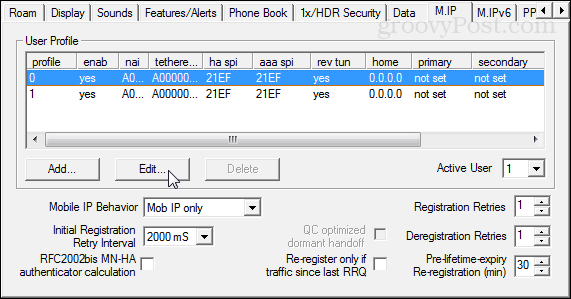
Profil 0 mora biti videti kot posnetek zaslona in opis spodaj:
NAI: A00000 #### @prov.vmobl.com
Privezana NAI: A00000 #### @prov.vmobl.com
HA Shared Secret: vmug33k
AAA Shared Secret: vtipkajte edinstveno geslo AAA iz telefona darovalca.
MN_HA SPI: 21EF
MN-AAA SPI: 21EF
Rev. Tunel Preferred prijavljen
Vsi IP-ji so nastavljeni na 0,0.0.
Za NAI linijo sestavlja MEID iz vašega telefona darovalca, ki mu sledi @ prov.vmobl.com.
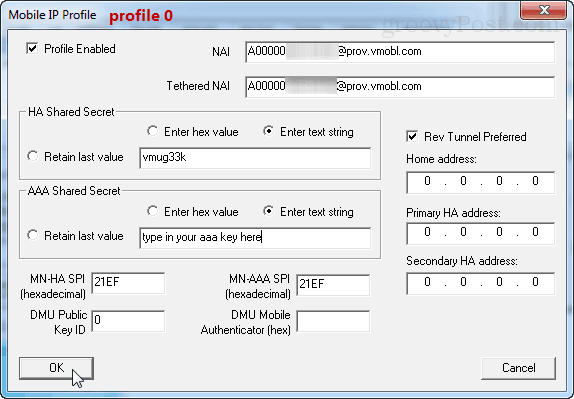
Profil 1 je skoraj enak, razen za @prov del se spremeni v @mdata.
NAI: A00000 #### @mdata.vmobl.com
Privezana NAI: A00000 #### @mdata.vmobl.com
HA Shared Secret: vmug33k
Skupna skrivnost AAA: vtipkajte super tajni ključ AAA iz telefona donatorja
MN_HA SPI: 21EF
MN-AAA SPI: 21EF
Rev. Tunel Preferred prijavljen
Vsi IP-ji so nastavljeni na 0,0.0.
Enako velja za NAI tukaj. To je vaš MEID, ki mu sledi @ mdata.vmobl.com.
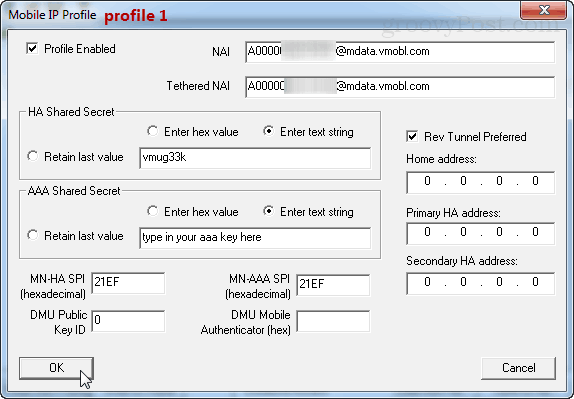
To je vse za profile. Zdaj preidemo na zadnji odsek, PPP Config.
Kliknite pod jeziček UM.
Vnesite v A000yourMEID@mdata.com (spremenite to tako, da ustreza dejanskemu MEID-u) v polju Tethered NAI in User ID. Za vrstico gesla v vašem aaa_password iz telefona darovalca.
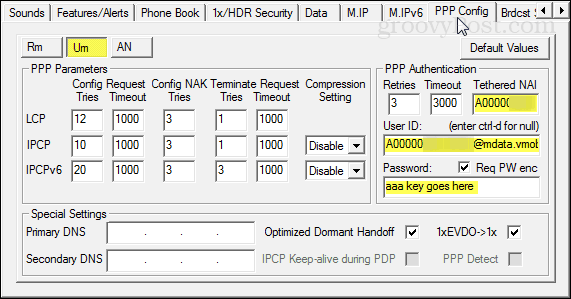
Kartica AN je podobna zavihku Um, le da ni Tethered NAI, ki bi vas skrbel. Vnesite iste podatke kot prej.
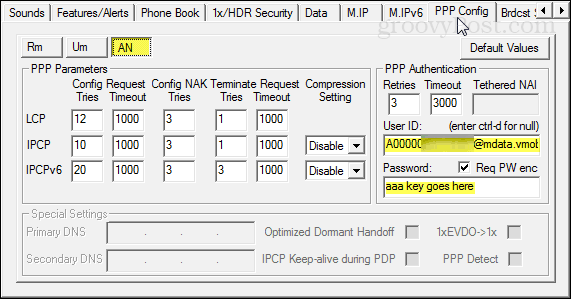
To je vse! Kliknite Napiši v telefon, da shranite spremembe in znova zaženite napravo. Zdaj bi vse moralo delovati, če uporabljate pravilne podatke in niste vnesli tipk. Po ponovnem zagonu poskusite klicati, poslati besedilo in brskati po spletu. Če vse deluje, ste zlati!
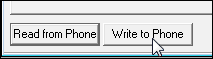
Vse deluje?! Super! Čestitamo, da je vaš navor zdaj aktiviran v storitvi Virgin Mobile.
Se spomnite, kako smo v tej aplikaciji za bralnik MSL omogočili način Diag? Zdaj jo onemogočimo To storite tako, da odprete klicno številko telefona in vtipkate ## 3424 # (## diag #) in nato vnesite kodo MSL.
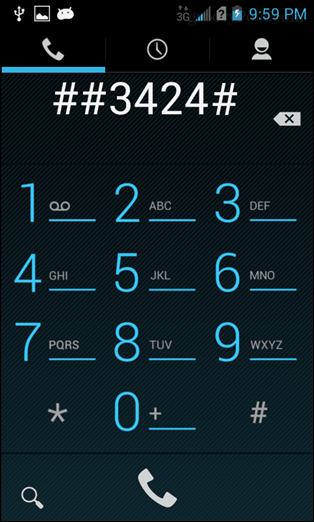
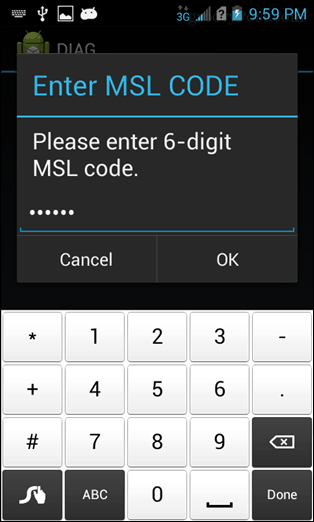
Spremenite Diag v onemogočeno in tapnite nazaj dvakrat za izhod. To sicer ni potrebno, vendar bo modem tako, da se modem ne poveže vsakič, ko telefon povežete z USB.
To je vse! Uživajte v uporabi vašega Kyocera Torque na Virgin Mobile! Če imate kakršna koli vprašanja ali komentarje, jih postavite spodaj ali na forumu!